
Inhaltsverzeichnis:
- Schritt 1: Laserschneiden des Rahmengehäuses
- Schritt 2: Herstellung des hinteren Gehäuses
- Schritt 3: Flashen Sie die PIXEL Board Firmware
- Schritt 4: Verdrahten der Komponenten (überspringen Sie diesen Schritt, wenn Sie keinen Akku verwenden)
- Schritt 5: Optional - Verdrahten des Tasters
- Schritt 6: Montage
- Schritt 7: Entdecken Sie die über 90 kostenlosen LED-Designs, die in den kostenlosen Apps enthalten sind
- Schritt 8: Erstellen Sie Ihre eigenen LED-Designs aus animierten GIFs
- Autor John Day [email protected].
- Public 2024-01-30 07:20.
- Zuletzt bearbeitet 2025-01-23 12:52.

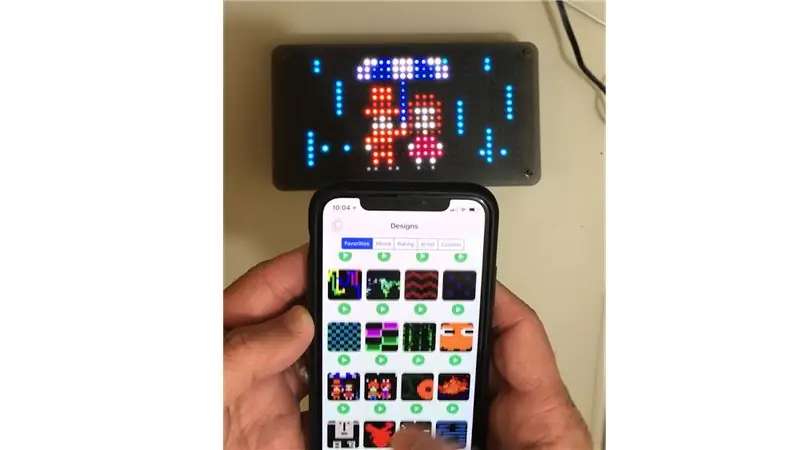
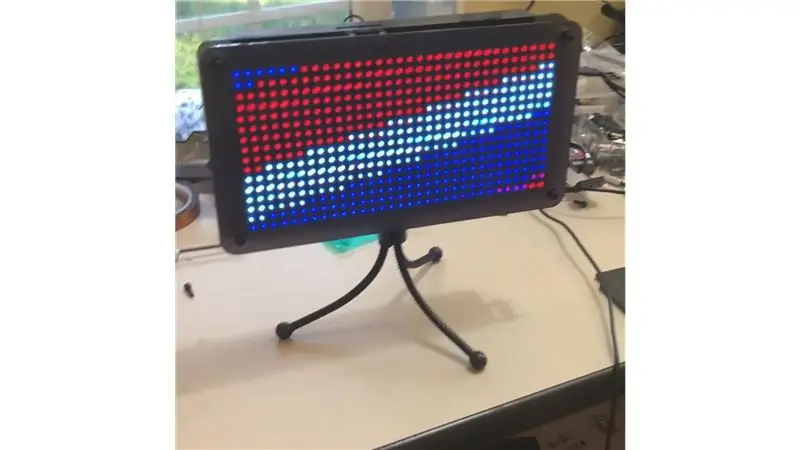


Materialien
32x16 LED-Matrix - Adafruit $24.99
PIXEL Maker's Kit - Seeedstudio $ 59 (Hinweis, ich bin der Schöpfer des PIXEL Maker's Kit)
iOS-Bluetooth-App oder Android-Bluetooth-App - Kostenlos
1/8 Acrylmaterial zum Laserschneiden 12x20 - $15
3/16 Acrylmaterial zum Laserschneiden 12x20 - $20
5V, 2A Schaltnetzteil - Adafruit 7,95 €
(4) Sechskantabstandshalter mit Innengewinde aus Aluminium, 6 mm Sechskant, 13 mm lang, M3 x 0,50 mm Gewinde - McMaster Carr
(10) Innensechskantschraube aus schwarzem Oxidlegierungsstahl, M3 x 0,5 mm Gewinde, 8 mm lang - McMaster-Carr 6,78 € (100 Stück)
(4) Innensechskantschraube aus Schwarzoxidlegierung, M3 x 0,5 mm Gewinde, 25 mm lang - McMaster-Carr McMaster-Carr $ 12,28 (100 Stück)
Optionale Komponenten bei Batteriebetrieb
Wiederaufladbarer 5V Lipo USB Boost @ 1A - Adafruit $19.99
2500 mAh LiPO-Akku - Adafruit 14,99 €
DC Barrel Jack - Adafruit.$.95
(8) Kunststoffschraube und Muttern zur Montage von Leiterplatten
Draht anschließen
SD-Karte zu microSD-Kartenadapter
Optional bei Verwendung der Taste
10K Widerstand
Druckknopf
Grove-Anschluss
Sie können dieses Projekt mit oder ohne Batteriestrom erstellen. Das Projekt ist am einfachsten ohne Batteriestrom und erfordert kein Löten, aber wenn Sie Batteriestrom benötigen, müssen Sie auch für dieses Projekt löten können.
Schritt 1: Laserschneiden des Rahmengehäuses


Schneiden Sie mit den beiden lasergeschnittenen Dateien einen Job auf 1/8" dickem Acryl mit der Datei "one-eighth Thickacryl.svg" und schneiden Sie den zweiten Job auf 3/16" dickem Acryl mit der Datei "three-sixteenth dickacryl".svg"
WICHTIG: LED-Matrix-Panels haben je nach Hersteller oder Ausführung unterschiedliche Befestigungslöcher, leider gibt es keinen Standard für Befestigungslöcher. Das Layout der Montagelöcher in diesen Dateien basiert auf einer Bestellung von Adafruit im April 2018. Ich habe jedoch auch von Adafruit verschiedene Layouts gesehen. Stellen Sie also sicher, dass Sie das Layout der Montagelöcher Ihrer 32x16-Matrix mit den Designdateien vergleichen und vor dem Laserschneiden bei Bedarf ändern.
Schritt 2: Herstellung des hinteren Gehäuses

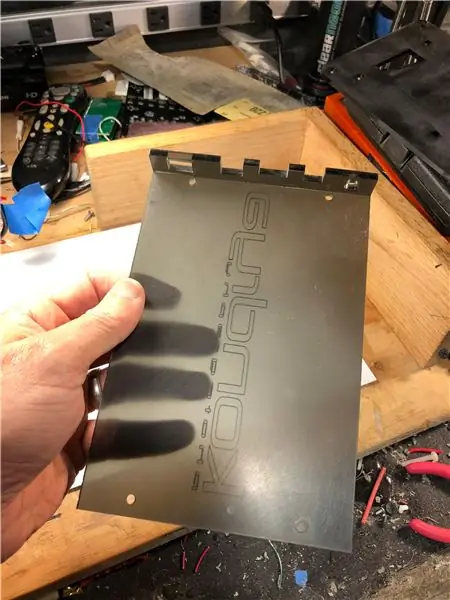
Verwenden Sie Acrylzement, um das Rückgehäuse zusammenzubauen. Acrylzement schmilzt das Acryl zusammen und bildet eine sehr starke Verbindung. Verwenden Sie eine Schutzbrille, wenn Sie den Acrylzement verwenden.
Wenn Sie die Stativhalterung verwenden möchten, verwenden Sie einen 1/4 - 20-Tap.
Schritt 3: Flashen Sie die PIXEL Board Firmware

Standardmäßig wird Ihr PIXEL Maker’s Kit mit einer reinen Android-Firmware installiert. Für dieses Projekt benötigen Sie die PIXEL-Firmware mit geringem Stromverbrauch, die sowohl iOS als auch Android unterstützt.
Befolgen Sie diese Anweisungen, um die Firmware zu wechseln:
Schritt 1: Entfernen Sie die microSD-Karte von Ihrem PIXEL-Board. Stecken Sie die Karte mithilfe eines SD-Kartenadapters in Ihren Computer.
Schritt 2: Löschen Sie alle vorhandenen Dateien auf der microSD-Karte. Entpacken und kopieren Sie diese Dateien auf die microSD-Karte.
Schritt 3: Legen Sie die microSD-Karte wieder in Ihr PIXEL-Board ein und schalten Sie das PIXEL-Board aus und wieder ein. Ihre Firmware wurde nun geändert.
Hinweis: Wenn Sie nur Android verwenden und nicht im Akkubetrieb laufen, können Sie die Firmware unverändert lassen und diesen Schritt überspringen.
Schritt 4: Verdrahten der Komponenten (überspringen Sie diesen Schritt, wenn Sie keinen Akku verwenden)
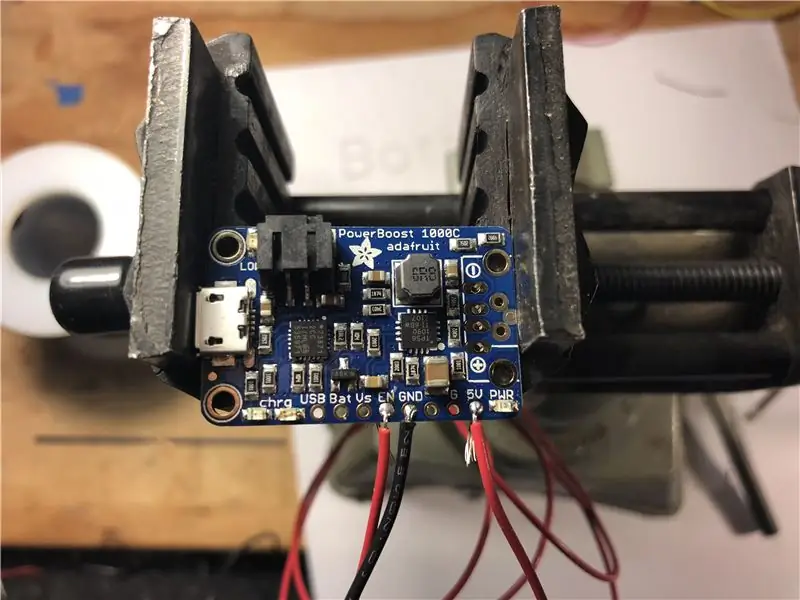


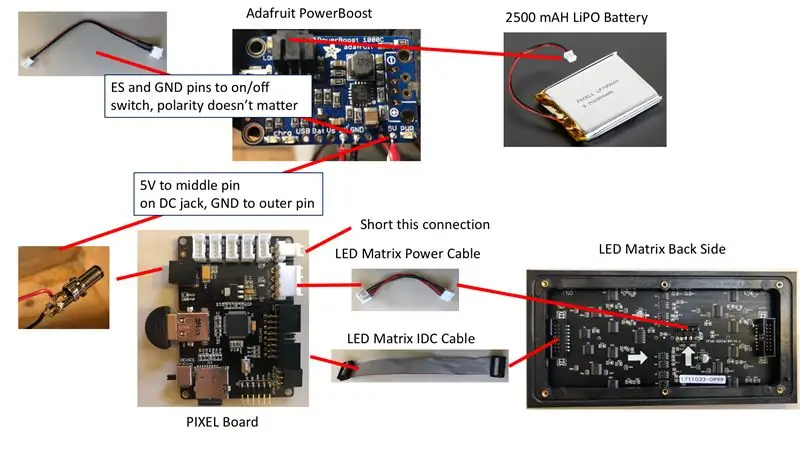
Verdrahten Sie die Komponenten gemäß dem Diagramm.
Schritt 5: Optional - Verdrahten des Tasters
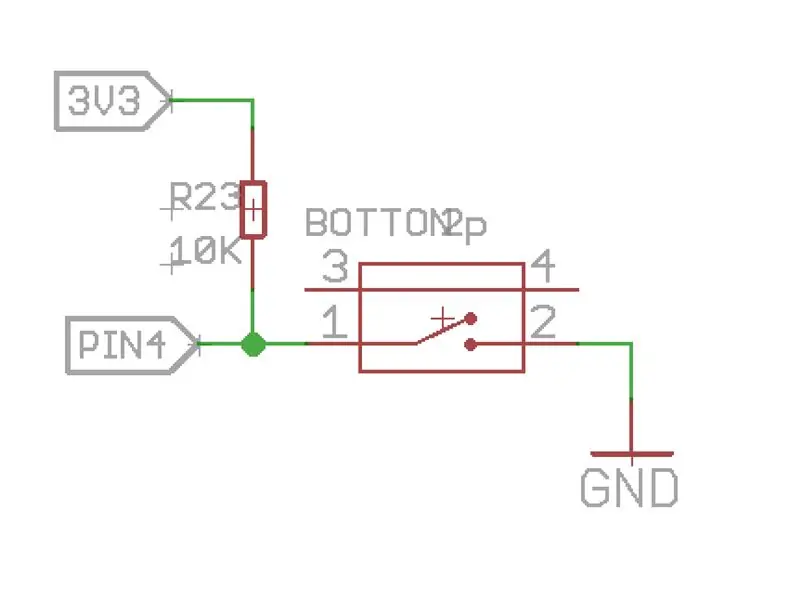
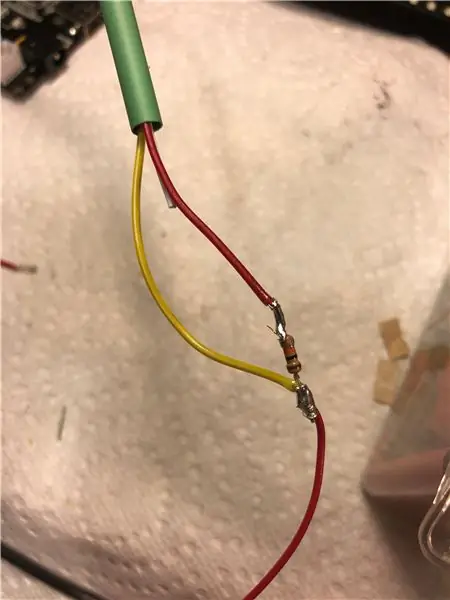
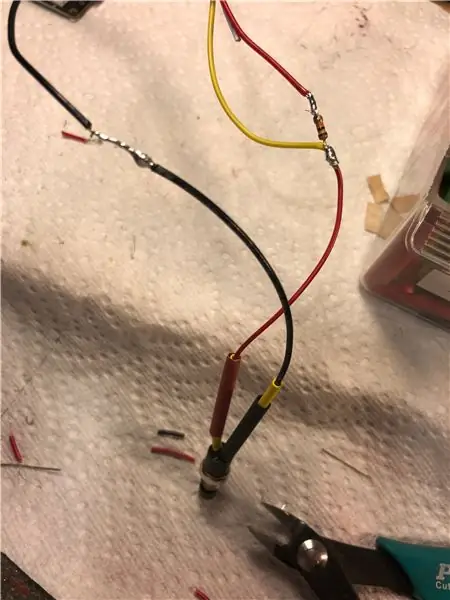
Wenn gewünscht, verdrahten Sie einen Taster mit einem Pull-Up 10K-Widerstand an den mittleren Grove-Port auf der PIXEL-Platine. Auf diese Weise können Sie das LED-Design durch Drücken der Taste ändern. Machen Sie sich keine Sorgen, wenn Sie diese Schaltfläche nicht haben, da Sie mit den kostenlosen Apps auch Designs ändern können.
Schritt 6: Montage


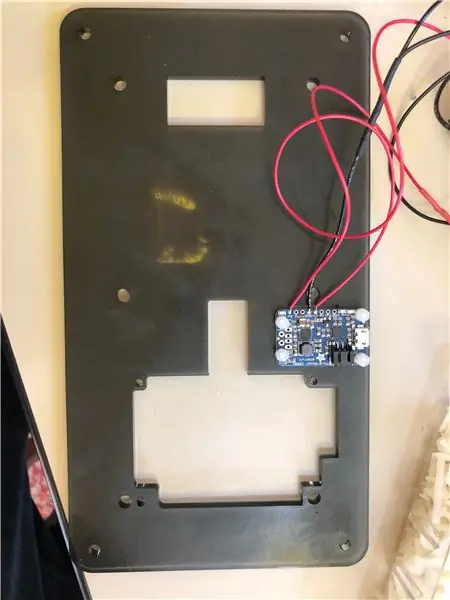
Jetzt der einfache Teil, montieren Sie die Komponenten in dieser Reihenfolge:
Schritt 1: Clipsen Sie die beiden Noppen auf der Rückseite der LED-Matrix ab (siehe Bild)
Schritt 2: Montieren Sie den Adafruit PowerBoost (Überspringen verwendet keinen Akku)
Schritt 3: Montieren Sie die PIXEL-Platine
Schritt 4: Montieren Sie die LED-Matrix. Verwenden Sie nur 2 mittlere Schrauben, um die LED-Matrix zu montieren
Schritt 5: Befestigen Sie den Akku mit Klettband
Schritt 6: Befestigen Sie das Rückgehäuse mit den 4 M3 x 25 mm Schrauben.
Schritt 7. Befestigen Sie die 4 Sechskantschrauben
Schritt 8: Bringen Sie die vordere LED-Panel-Abdeckung an
Schritt 7: Entdecken Sie die über 90 kostenlosen LED-Designs, die in den kostenlosen Apps enthalten sind
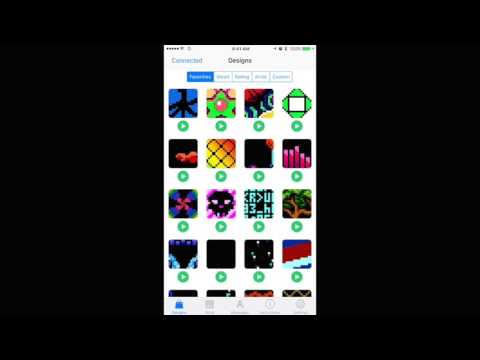
Schritt 8: Erstellen Sie Ihre eigenen LED-Designs aus animierten GIFs

Erstellen Sie ganz einfach Ihre eigenen LED-Designs, indem Sie animierte GIFs mit einer Auflösung von 32 x 16 erstellen. Das Video zeigt Ihnen, wie Sie Ihr-g.webp
Empfohlen:
Heimwerken -- Einen Spinnenroboter herstellen, der mit einem Smartphone mit Arduino Uno gesteuert werden kann – wikiHow

Heimwerken || Wie man einen Spider-Roboter herstellt, der mit einem Smartphone mit Arduino Uno gesteuert werden kann: Während man einen Spider-Roboter baut, kann man so viele Dinge über Robotik lernen. Wie die Herstellung von Robotern ist sowohl unterhaltsam als auch herausfordernd. In diesem Video zeigen wir Ihnen, wie Sie einen Spider-Roboter bauen, den wir mit unserem Smartphone (Androi
Bewegungsaktivierte Cosplay Wings mit Circuit Playground Express - Teil 1: 7 Schritte (mit Bildern)

Bewegungsaktivierte Cosplay-Flügel mit Circuit Playground Express - Teil 1: Dies ist Teil 1 eines zweiteiligen Projekts, in dem ich Ihnen meinen Prozess zur Herstellung eines Paars automatisierter Feenflügel zeige. Der erste Teil des Projekts ist der Mechanik der Flügel, und der zweite Teil macht es tragbar und fügt die Flügel hinzu
Raspberry Pi mit Node.js mit der Cloud verbinden – wikiHow

So verbinden Sie Raspberry Pi mit Node.js mit der Cloud: Dieses Tutorial ist nützlich für alle, die einen Raspberry Pi mit Node.js mit der Cloud, insbesondere mit der AskSensors IoT-Plattform, verbinden möchten. Sie haben keinen Raspberry Pi? Wenn Sie derzeit keinen Raspberry Pi besitzen, empfehle ich Ihnen, sich einen Raspberry Pi zuzulegen
DIY Circuit Activity Board mit Büroklammern - HERSTELLER - STEM: 3 Schritte (mit Bildern)

DIY Circuit Activity Board mit Büroklammern | HERSTELLER | STEM: Mit diesem Projekt können Sie den Weg des elektrischen Stroms ändern, um durch verschiedene Sensoren zu laufen. Mit diesem Design können Sie zwischen dem Aufleuchten einer blauen LED oder dem Aktivieren eines Summers wechseln. Sie haben auch die Wahl, einen lichtabhängigen Widerstand mit
DROHNE MIT APM (EINFACHSTE ART): 11 Schritte

DROHNE MIT APM (EINFACHSTE ART): In diesem Tutorial zeige ich Ihnen, wie Sie auf einfache Weise eine Drohne mit APM bauen .DATEN FÜR DIESES PROJEKTBrushless DC
